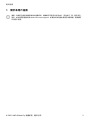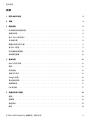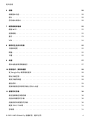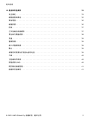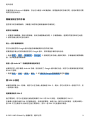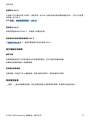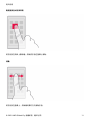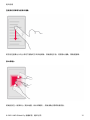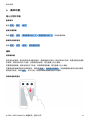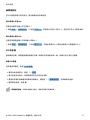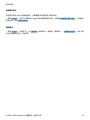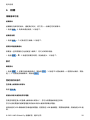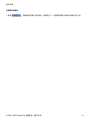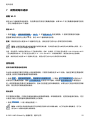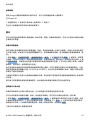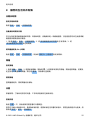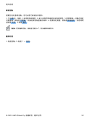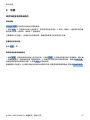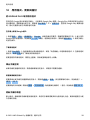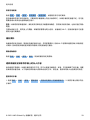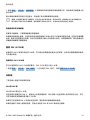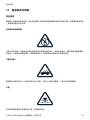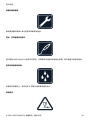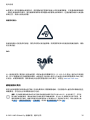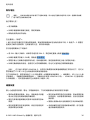用戶指南
版本 2021-02-08 zh-Hant-TW

用戶指南
1 關於本用戶指南
重要:有關安全使用裝置和電池的重要資訊,請閱讀打印版用戶指南中的 “安全規定” 和 “產品安全”
信息,或在使用裝置前詳閱 www.nokia.com/support。如要找出如何開始使用您的新裝置,請閱讀打
印版用戶指南。
© 2021 HMD Global Oy. 版權所有,翻印必究。 2

用戶指南
目錄
1 關於本用戶指南 2
2 目錄 3
3 開始使用 6
將手機保持在最新狀態 . . . . . . . . . . . . . . . . . . . . . . . . . . . . . . . . . . . . . . 6
按鍵及部件 . . . . . . . . . . . . . . . . . . . . . . . . . . . . . . . . . . . . . . . . . . . . 6
插入 SIM 卡和記憶卡 . . . . . . . . . . . . . . . . . . . . . . . . . . . . . . . . . . . . . . . 7
為手機充電 . . . . . . . . . . . . . . . . . . . . . . . . . . . . . . . . . . . . . . . . . . . . 8
開機並設定您的手機 . . . . . . . . . . . . . . . . . . . . . . . . . . . . . . . . . . . . . . . 9
雙 SIM 卡設定 . . . . . . . . . . . . . . . . . . . . . . . . . . . . . . . . . . . . . . . . . . . 9
將手機鎖定或解鎖 . . . . . . . . . . . . . . . . . . . . . . . . . . . . . . . . . . . . . . . . . 10
使用觸控螢幕 . . . . . . . . . . . . . . . . . . . . . . . . . . . . . . . . . . . . . . . . . . . 10
4 基本功能 14
個人化您的手機 . . . . . . . . . . . . . . . . . . . . . . . . . . . . . . . . . . . . . . . . . . 14
通知 . . . . . . . . . . . . . . . . . . . . . . . . . . . . . . . . . . . . . . . . . . . . . . . . 14
控制音量 . . . . . . . . . . . . . . . . . . . . . . . . . . . . . . . . . . . . . . . . . . . . . . 15
自動文字校正 . . . . . . . . . . . . . . . . . . . . . . . . . . . . . . . . . . . . . . . . . . . 15
Google 助理 . . . . . . . . . . . . . . . . . . . . . . . . . . . . . . . . . . . . . . . . . . . . 16
電池使用時間 . . . . . . . . . . . . . . . . . . . . . . . . . . . . . . . . . . . . . . . . . . . 16
無障礙設定 . . . . . . . . . . . . . . . . . . . . . . . . . . . . . . . . . . . . . . . . . . . . 17
FM 收音機 . . . . . . . . . . . . . . . . . . . . . . . . . . . . . . . . . . . . . . . . . . . . . 17
5 與朋友和家人聯繫 18
通話 . . . . . . . . . . . . . . . . . . . . . . . . . . . . . . . . . . . . . . . . . . . . . . . . 18
通訊錄 . . . . . . . . . . . . . . . . . . . . . . . . . . . . . . . . . . . . . . . . . . . . . . . 18
傳送訊息 . . . . . . . . . . . . . . . . . . . . . . . . . . . . . . . . . . . . . . . . . . . . . . 18
郵件 . . . . . . . . . . . . . . . . . . . . . . . . . . . . . . . . . . . . . . . . . . . . . . . . 18
© 2021 HMD Global Oy. 版權所有,翻印必究。 3

用戶指南
6 相機 20
相機基本功能 . . . . . . . . . . . . . . . . . . . . . . . . . . . . . . . . . . . . . . . . . . . 20
影片 . . . . . . . . . . . . . . . . . . . . . . . . . . . . . . . . . . . . . . . . . . . . . . . . 20
您的相片和影片 . . . . . . . . . . . . . . . . . . . . . . . . . . . . . . . . . . . . . . . . . . 20
7 網際網路和連線 22
啟動 Wi-Fi . . . . . . . . . . . . . . . . . . . . . . . . . . . . . . . . . . . . . . . . . . . . . 22
瀏覽網路 . . . . . . . . . . . . . . . . . . . . . . . . . . . . . . . . . . . . . . . . . . . . . . 22
藍牙 . . . . . . . . . . . . . . . . . . . . . . . . . . . . . . . . . . . . . . . . . . . . . . . . 23
VPN . . . . . . . . . . . . . . . . . . . . . . . . . . . . . . . . . . . . . . . . . . . . . . . . 24
8 讓您的生活井井有條 25
日期和時間 . . . . . . . . . . . . . . . . . . . . . . . . . . . . . . . . . . . . . . . . . . . . 25
鬧鐘 . . . . . . . . . . . . . . . . . . . . . . . . . . . . . . . . . . . . . . . . . . . . . . . . 25
日曆 . . . . . . . . . . . . . . . . . . . . . . . . . . . . . . . . . . . . . . . . . . . . . . . . 25
9 地圖 27
尋找地點並取得路線指引 . . . . . . . . . . . . . . . . . . . . . . . . . . . . . . . . . . . . . 27
10 應用程式、更新與備份 28
從 Google Play 取得應用程式 . . . . . . . . . . . . . . . . . . . . . . . . . . . . . . . . . . 28
釋出手機空間 . . . . . . . . . . . . . . . . . . . . . . . . . . . . . . . . . . . . . . . . . . . 28
更新手機的軟體 . . . . . . . . . . . . . . . . . . . . . . . . . . . . . . . . . . . . . . . . . . 28
備份資料 . . . . . . . . . . . . . . . . . . . . . . . . . . . . . . . . . . . . . . . . . . . . . . 29
還原原廠設定和移除手機上的私人內容 . . . . . . . . . . . . . . . . . . . . . . . . . . . . . 29
11 保護您的手機 30
使用螢幕鎖定保護手機 . . . . . . . . . . . . . . . . . . . . . . . . . . . . . . . . . . . . . . 30
用指紋保護您的手機 . . . . . . . . . . . . . . . . . . . . . . . . . . . . . . . . . . . . . . . 30
用臉部資料保護您的手機 . . . . . . . . . . . . . . . . . . . . . . . . . . . . . . . . . . . . . 30
變更 SIM 卡 PIN 碼 . . . . . . . . . . . . . . . . . . . . . . . . . . . . . . . . . . . . . . . . 31
存取碼 . . . . . . . . . . . . . . . . . . . . . . . . . . . . . . . . . . . . . . . . . . . . . . . 31
© 2021 HMD Global Oy. 版權所有,翻印必究。 4

用戶指南
12 產品和安全資訊 33
安全規定 . . . . . . . . . . . . . . . . . . . . . . . . . . . . . . . . . . . . . . . . . . . . . . 33
網路服務和費用 . . . . . . . . . . . . . . . . . . . . . . . . . . . . . . . . . . . . . . . . . . 35
緊急電話 . . . . . . . . . . . . . . . . . . . . . . . . . . . . . . . . . . . . . . . . . . . . . . 36
維護裝置 . . . . . . . . . . . . . . . . . . . . . . . . . . . . . . . . . . . . . . . . . . . . . . 36
回收 . . . . . . . . . . . . . . . . . . . . . . . . . . . . . . . . . . . . . . . . . . . . . . . . 37
打叉附輪垃圾桶標誌 . . . . . . . . . . . . . . . . . . . . . . . . . . . . . . . . . . . . . . . 37
電池與充電器資訊 . . . . . . . . . . . . . . . . . . . . . . . . . . . . . . . . . . . . . . . . . 38
孩童 . . . . . . . . . . . . . . . . . . . . . . . . . . . . . . . . . . . . . . . . . . . . . . . . 39
醫療設備 . . . . . . . . . . . . . . . . . . . . . . . . . . . . . . . . . . . . . . . . . . . . . . 39
植入式醫療設備 . . . . . . . . . . . . . . . . . . . . . . . . . . . . . . . . . . . . . . . . . . 39
聽力 . . . . . . . . . . . . . . . . . . . . . . . . . . . . . . . . . . . . . . . . . . . . . . . . 39
保護您的裝置免於有害內容的危害 . . . . . . . . . . . . . . . . . . . . . . . . . . . . . . . . 39
汽車 . . . . . . . . . . . . . . . . . . . . . . . . . . . . . . . . . . . . . . . . . . . . . . . . 40
可能爆炸的環境 . . . . . . . . . . . . . . . . . . . . . . . . . . . . . . . . . . . . . . . . . . 40
認證資訊 (SAR) . . . . . . . . . . . . . . . . . . . . . . . . . . . . . . . . . . . . . . . . . . 40
關於數位版權管理 . . . . . . . . . . . . . . . . . . . . . . . . . . . . . . . . . . . . . . . . . 41
版權和其他聲明 . . . . . . . . . . . . . . . . . . . . . . . . . . . . . . . . . . . . . . . . . . 41
© 2021 HMD Global Oy. 版權所有,翻印必究。 5

用戶指南
3 開始使用
將手機保持在最新狀態
您的手機軟體
將手機保持在最新狀態並接受可用的軟體更新,為手機取得更多新功能和強化功能。更新軟體還可以提
升手機的效能。
按鍵及部件
您的手機
本用戶指南適用於下列型號:TA-1322、TA-1323、TA-1329、TA-1313。
1. 指紋感應器 2. 相機 3. 閃光燈 4.Google 助理 /Google 搜尋鍵 * 5.SIM 卡和記憶卡插槽 6. 耳機插孔 7.
前方相機 8. 音量鍵 9. 電源 / 鎖定鍵 10.USB 插孔 11. 麥克風 12. 揚聲器
本用戶指南提及的部分配件,如充電器、耳機或數據線可能分開販售。
* 特定語言和國家 / 地區無法使用 Google 助理。在未推出 Google 助理服務的地區,則以 Google 搜尋
取代。請至 https://support.google.com/assistant 查看服務的供應情況。
© 2021 HMD Global Oy. 版權所有,翻印必究。 6

用戶指南
零件和插孔、磁性
請勿連接會產生輸出訊號的產品,以免造成裝置損壞。請勿在音訊插孔連接任何電源。如果您將未經認
證適合本裝置使用的任何外部裝置或耳機連接至音訊插孔,請特別留意音量。
本裝置的某些部分具有磁性。裝置可能會吸引金屬物質。請勿將信用卡或其他磁條卡片長時間放在本裝
置附近,以免造成卡片損壞。
插入 SIM 卡和記憶卡
插入 SIM 卡
1. 開啟 SIM 卡匣:將退卡針插入卡匣旁的小孔後向內推,然後抽出卡匣。2. 將 nano-SIM 卡放入卡匣的
SIM 插槽,卡片的接觸點區域朝下。3. 如果您有記憶卡,請將記憶卡放入記憶卡插槽。
© 2021 HMD Global Oy. 版權所有,翻印必究。 7

用戶指南
插入第二張 SIM 卡
1. 如果您擁有的是雙 SIM 卡手機,請將第二張 SIM 卡放入 SIM2 卡插槽。2. 將卡匣推回原位。
請只使用原廠的 nano-SIM 卡。使用不兼容的 SIM 卡可能會損壞卡片或裝置,並造成卡片中所儲存的
數據損毀。
僅使用經認可用於本裝置的兼容記憶卡。不兼容的記憶卡可能會損壞卡及裝置,亦可能會毀壞儲存於卡
內的數據。
秘訣:要確認您的手機是否可使用兩張 SIM 卡,請參考銷售包裝上的標籤。如果標籤上有兩組 IMEI 碼
,則您擁有的是雙 SIM 卡手機。
重要:請勿在應用程式使用記憶卡時取出記憶卡。如此可能會損壞記憶卡和裝置,並造成記憶卡中所
儲存的資料損毀。
__ 貼士:__ 使用知名製造商的快速、高達 128 GB 記憶卡。
為手機充電
為電池充電
1. 將兼容充電器插入壁式插座。2. 將數據線連接至手機。
© 2021 HMD Global Oy. 版權所有,翻印必究。 8

用戶指南
手機支援 USB micro-B 數據線。您也可以使用 USB 數據線,從電腦為您的手機充電,但是所需的充電
時間可能會比較長。
開機並設定您的手機
當您首次將手機開機時,手機會引導您設定網絡連線和手機設定。
將您的手機開機
1. 若要將手機開機,請按住電源鍵,直到手機震動再放開。2. 手機開機後,選擇您的語言和所在地區。
3. 依照手機上顯示的指示操作。
從上一部手機傳輸資料
您可以使用您的 Google 帳戶從舊手機傳輸資料到您的新手機。
若要將舊手機上的資料備份至您的 Google 帳戶,請參閱舊手機的用戶指南。
1. 點選 設定 > 帳戶 > 新增帳戶 > Google 。2. 選取要在新手機上還原的資料。手機連線至網際網路
後,同步處理會自動啟動。
從前一部 Android ™ 手機還原應用程式設定
如果您的前一部手機是 Android 手機,而且啟用了 Google 帳戶備份功能,則您可以還原應用程式設定
和 Wi-Fi 密碼。
1. 點選 設定 > 系統 > 進階 > 備份 。2. 將 備份到 Google 雲端硬碟 設定為 開啟 。
雙 SIM 卡設定
如果您擁有雙 SIM 卡手機,則您可以在手機上使用兩張 SIM 卡,例如,您可以將其中一張用於工作,另
一張供個人使用。
選擇要使用的 SIM 卡
撥打電話時,您可以在撥號之後點選對應的 SIM 1 或 SIM 2 按鈕,切換要使用的 SIM 卡。
手機會分別顯示兩張 SIM 卡的網路狀態。未使用裝置時,兩張 SIM 卡都可以同時使用;但是如果有一
張 SIM 卡正在使用中 ( 例如正在撥打電話時 ),另外一張 SIM 卡可能會無法使用。
© 2021 HMD Global Oy. 版權所有,翻印必究。 9

用戶指南
管理您的 SIM 卡
不想讓工作干擾您的私人時間? 或是您有一張 SIM 卡使用比較划算的數據連線方案? 您可以決定要
使用哪一張 SIM 卡。
點選 設定 > 網路與網際網路 > SIM 卡 。
重新命名 SIM 卡
點選您要重新命名的 SIM 卡,然後輸入想要的名稱。
選取要用於通話或數據連線的 SIM 卡
在 偏好的 SIM 卡 底下,點選您要變更的設定並選取 SIM 卡。
將手機鎖定或解鎖
鎖定手機
如果想要避免放在口袋或手提袋內的手機誤撥電話,您可以鎖定按鍵與螢幕。
若要鎖定按鍵和螢幕,請按電源鍵。
將按鍵和螢幕解鎖
按電源鍵,然後從下往上滑動螢幕。如果手機向您要求,請提供額外的認證。
使用觸控螢幕
__ 重要:__ 避免刮傷觸控螢幕。請勿在觸控螢幕上使用真實的鋼筆、鉛筆或其他銳利物品。
© 2021 HMD Global Oy. 版權所有,翻印必究。 10

用戶指南
點選並按住以拖曳項目
將手指放在項目上數秒鐘,然後將手指在螢幕上滑動。
滑動
將手指放在螢幕上,然後朝所要的方向滑動手指。
© 2021 HMD Global Oy. 版權所有,翻印必究。 11

用戶指南
在較長的清單或功能表中捲動
將手指在螢幕上以向上或向下撥動的方式快速滑動,然後提起手指。若要停止捲動,請點選螢幕。
放大或縮小
將兩指放在一個項目上 ( 例如地圖、相片或網頁 ),然後滑動分開或併攏手指。
© 2021 HMD Global Oy. 版權所有,翻印必究。 12

用戶指南
按鍵導覽
• 如要查看所有應用程式,請將主畫面鍵 向
上滑動。
• 要前往主畫面,請點選首頁鍵。您先前使用的
應用程式仍然會在背景中開啟。
• 如要查看已開啟的應用程式,請點選 。
• 要切換至其他已開啟的應用程式,請點選相關
應用程式。
• 如要關閉所有開啟的應用程式,請點選
全部清除 。
• 如要返回上一個畫面,請點選返回鍵 。手機
會記住自從上一次鎖定螢幕後您使用過的所有
應用程式和瀏覽過的網站。
© 2021 HMD Global Oy. 版權所有,翻印必究。 13

用戶指南
4 基本功能
個人化您的手機
變更桌布
點選 設定 > 顯示 > 桌布 。
變更手機鈴聲
點選 設定 > 音效 > 電話鈴聲 SIM1 卡 或 電話鈴聲 SIM2 卡 ,然後選取鈴聲。
變更訊息通知音效
點選 設定 > 音效 > 進階 > 預設通知音效 。
通知
使用通知欄
當您收到新通知,例如有訊息或未接來電時,螢幕頂端的狀態列上會出現指示符號。若要查看這些通知
的資訊,請將狀態列向下拖曳。若要關閉此檢視,請在螢幕上向上滑動。
若要開啟通知欄,請將狀態列向下拖曳。若要關閉通知欄,請在螢幕上向上滑動。
若要變更某個應用程式的通知設定,請點選 設定 > 應用程式和通知 ,然後點選應用程式名稱以開啟
應用程式設定。點選 通知 。您可以逐一關閉或開啟每個應用程式的通知。
使用快速設定圖示
© 2021 HMD Global Oy. 版權所有,翻印必究。 14

用戶指南
要啟動特定功能,請點選通知面板中的快速設定圖示。
要重新排列圖示,請點選 ,點選並按住某個圖示,然後將它拖曳到其他位置。
控制音量
調整音量
如果您在吵鬧的環境裡聽不見手機鈴聲,或通話的音量太大,您可以使用手機側邊的音量鍵依照喜好調
整音量。
請勿連接會產生輸出訊號的產品,以免造成裝置損壞。請勿在音訊插孔連接任何電源。如果您將未經認
證適合本裝置使用的任何外部裝置或耳機連接至音訊插孔,請特別留意音量。
調整媒體和應用程式的音量
按手機側邊的音量鍵以查看音量狀態列,點選 ,然後在媒體和應用程式的音量列將滑桿向左或向右
拖曳。
將手機設為靜音
若要將手機設為靜音,請按降低音量鍵,點選 將手機設為只有震動,然後點選 將手機設為靜音。
自動文字校正
了解如何使用鍵盤文字校正,快速又有效率地輸入文字。
使用鍵盤單字建議
手機在您輸入內容時會提供單字建議,幫助您更快速、更準確地完成輸入。部分語言可能不支援單字建
議功能。
當您開始輸入單字時,手機會建議可能的單字。當您想要的單字顯示在建議列中時,請選取該單字。若
要查看更多建議,請點選並按住建議的單字。
秘訣:如果建議的單字被標示為粗體,手機會自動使用它來取代您輸入的單字。如果該單字並不正確,
請點選並按住它,即可看見幾個其他建議。
如果您不希望鍵盤在輸入期間建議單字,可關閉文字校正功能。點選 設定 > 系統 > 語言與輸入設定
> 虛擬鍵盤 。選取您平常使用的鍵盤。點選 文字校正 ,然後關閉您不想使用的文字校正方式。
校正單字
如果您發覺某個單字的拼字不正確,請點選它,即可看見校正該單字的建議。
© 2021 HMD Global Oy. 版權所有,翻印必究。 15

用戶指南
關閉拼字檢查
點選 設定 > 系統 > 語言與輸入設定 > 進階 > 拼字檢查 ,然後將 使用拼字檢查 設定為關閉。
GOOGLE 助理
Google Assistant 僅適用於特定市場和語言。在未推出 Google 助理服務的地區,則以 Google 搜尋取
代。請至 https://support.google.com/assistant 查看服務的供應情況。Google 助理是您生活上的幫
手,可以協助您搜尋網上資訊、翻譯單詞和句子、做筆記和記錄日曆約會等等。即使當手機上鎖時,您
還是可以使用 Google 助理。然而,在接入您的私人數據之前,Google 助理會要求您將手機解鎖。
使用 Google 助理鍵
若要存取 Google 助理服務,您可以使用手機側面的 Google 助理鍵:
• 按一下按鍵啟動 Google 助理。
• 按住按鍵可以用語音與 Google 助理對話。說出您的問題後放開按鍵。您會在手機螢幕上看見 Google
助理的回答。
如果您所在的國家 / 地區不支援 Google 助理,您還是可以使用 Google 助理鍵:
• 按一下按鍵開啟 Google 搜尋。
• 按住按鍵可使用 Google 語音搜尋。說出您的問題後放開按鍵。您會在手機螢幕上看見 Google 的回
答。
電池使用時間
延長電池使用時間
要節省電力:
1. 務必為電池完全充電。2. 將不必要的音效 ( 例如觸控音效 ) 設為靜音。點選 設定 > 音效 > 進階
,然後在 其他音效和震動 底下,選擇要保留的音效。3. 使用有線的耳機,而不要使用揚聲器。4. 設定
手機螢幕在一小段時間後關閉。點選 設定 > 顯示 > 進階 > 螢幕逾時 ,然後選擇所要的時間。5. 點
選 設定 > 顯示 > 亮度 。要調整亮度,請拖曳亮度滑桿。確認已經停用 自動調整亮度 。6. 不讓應用
程式在背景中執行:點選 > 全部清除 。7. 選擇性地使用定位服務:當不需要使用時關閉定位服務。
點選 設定 > 定位 ,然後停用 使用定位 。8. 選擇性地使用網絡連線:只有在需要時才啟動藍牙。使用
Wi-Fi 連線來連線至互聯網,而不要使用流動數據連線。讓手機停止掃描可用的無線網絡。點選 設定 >
網絡與互聯網 > Wi-Fi ,然後停用 使用 Wi-Fi 。如果您正在聆聽音樂或使用手機,但是不想撥打或接
聽電話,請開啟飛行模式。點選 設定 > 網絡與互聯網 > 進階 > 飛行模式 。飛行模式會關閉與流動
網絡的連線,並且關閉裝置的無線功能。
© 2021 HMD Global Oy. 版權所有,翻印必究。 16

用戶指南
無障礙設定
您可以調整各種不同的設定,讓手機使用起來更容易。
增大或減小字型大小
您是否想要將手機上的字型放大?
1. 點選 設定 > 無障礙設定 。2. 點選 字型大小 。若要增大或減小字型大小,請拖曳字型大小等級滑桿。
增大或減小顯示大小
您是否想要讓螢幕上的項目變小或變大?
1. 點選 設定 > 無障礙設定 。2. 點選 顯示大小 ,然後拖曳顯示大小等級滑桿就可以調整顯示大小。
FM 收音機
要收聽收音機,需要連接兼容耳機至手機。耳機的作用就像天線一樣。耳機可能必須另行選購。
收聽 FM 廣播
當您連接耳機後,點選 FM 收音機 。
• 要尋找收音機電台,點選 > 掃描 。
• 要切換到其他電台,將頻道頻率列向左或向右滑動。
• 要使用手機的揚聲器來收聽收音機電台,請點選 > 揚聲器開啟 。將耳機保持連接。
• 要關閉收音機,點選
疑難排解秘訣:如果收音機無法運作,請確認耳機已確實插妥。
© 2021 HMD Global Oy. 版權所有,翻印必究。 17

用戶指南
5 與朋友和家人聯繫
通話
撥打電話
1. 點選 。2. 點選 並輸入電話號碼,或點選 ,然後選取您要撥打的聯絡人。3. 點選 。如果您
已插入第二張 SIM 卡,請點選對應的圖示,以便從該 SIM 卡撥打電話。
接聽來電
當手機響鈴時,點選 接聽 。
拒接來電
若要拒接來電,請點選 拒絕 。
通訊錄
從通話記錄儲存聯絡人
1. 點選 > 查看您的通話記錄。2. 點選您想要儲存的號碼。3. 點選 新增聯絡人 。如果這是新聯絡人
,請輸入聯絡人資訊,然後點選 儲存 。如果通訊錄中已經有此聯絡人,請點選 新增至現有 ,選取該聯
絡人,然後點選 儲存 。
新增聯絡人
1. 點選 通訊錄 > 。2. 輸入資訊。3. 點選 儲存 。
傳送訊息
傳送訊息
1. 點選 訊息 。2. 點選 發起即時通訊 。3. 若要新增接收者,請點選 ,輸入他們的號碼,然後點選 。
若要從通訊錄中新增接收者,請開始輸入他們的姓名,然後點選所要的聯絡人。4. 若要新增更多接收者
,請點選 。選擇所有接收者後,點選 。5. 在文字方塊中輸入您的訊息內容。6. 點選 。
郵件
當您外出時,可以使用手機來傳送郵件。
© 2021 HMD Global Oy. 版權所有,翻印必究。 18

用戶指南
新增郵件帳戶
當您首次使用 Gmail 應用程式時,手機會要求您設定電子郵件帳戶。
1. 點選 Gmail 。2. 您可以選取與 Google 帳戶連結的郵件地址,或點選 新增電子郵件地址 。3. 新增所
有帳戶後,點選 前往 GMAIL 。
傳送郵件
1. 點選 Gmail 。2. 點選 。3. 在 收件者 方塊中輸入一個地址,或點選 > 從聯絡人新增 。4. 輸入訊
息主旨和郵件內容。5. 點選 。
© 2021 HMD Global Oy. 版權所有,翻印必究。 19

用戶指南
6 相機
相機基本功能
拍攝相片
拍攝銳利而鮮明的相片,捕捉美好時光,將它們一一收藏在您的相簿中。
1. 點選 相機 。2. 對準目標並對焦。3. 點選 。
拍攝自拍照
1. 點選 相機 > 切換至前方相機。2. 點選 。
使用計時器拍攝相片
想要留一些時間讓自己也能從容入鏡嗎? 您可以試試計時器。
1. 點選 相機 > 。2. 點選您想要的時間,然後點選 X 。3. 點選 。
影片
錄製影片
1. 點選 相機 。2. 若要切換為錄影模式,請點選 影片 。3. 點選 以開始錄影。4. 若要停止錄影,請點
選 。5. 若要返回相機模式,請點選 相片 。
您的相片和影片
在手機上檢視相片和影片
點選 圖片庫 。
將相片和影片複製到您的電腦
您是否想要在更大的螢幕上檢視相片或影片? 您可以用電腦檢視這些項目。
您可以使用電腦的檔案管理程式將相片和影片複製或移動到電腦。
使用相容的 USB 傳輸線將手機連接到電腦。若要設定 USB 連線類型,請開啟通知欄,然後點選 USB 通
知。
© 2021 HMD Global Oy. 版權所有,翻印必究。 20
ページが読み込まれています...
ページが読み込まれています...
ページが読み込まれています...
ページが読み込まれています...
ページが読み込まれています...
ページが読み込まれています...
ページが読み込まれています...
ページが読み込まれています...
ページが読み込まれています...
ページが読み込まれています...
ページが読み込まれています...
ページが読み込まれています...
ページが読み込まれています...
ページが読み込まれています...
ページが読み込まれています...
ページが読み込まれています...
ページが読み込まれています...
ページが読み込まれています...
ページが読み込まれています...
ページが読み込まれています...
ページが読み込まれています...
-
 1
1
-
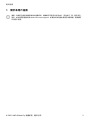 2
2
-
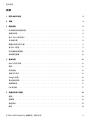 3
3
-
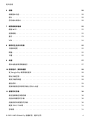 4
4
-
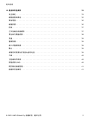 5
5
-
 6
6
-
 7
7
-
 8
8
-
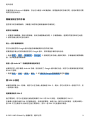 9
9
-
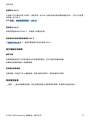 10
10
-
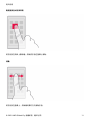 11
11
-
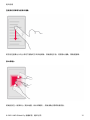 12
12
-
 13
13
-
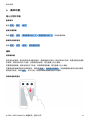 14
14
-
 15
15
-
 16
16
-
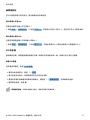 17
17
-
 18
18
-
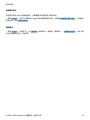 19
19
-
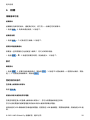 20
20
-
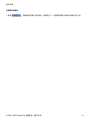 21
21
-
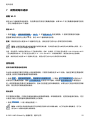 22
22
-
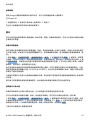 23
23
-
 24
24
-
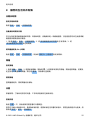 25
25
-
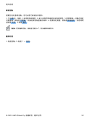 26
26
-
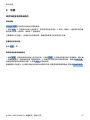 27
27
-
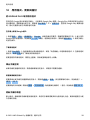 28
28
-
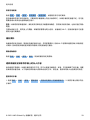 29
29
-
 30
30
-
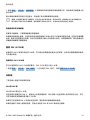 31
31
-
 32
32
-
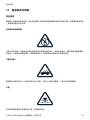 33
33
-
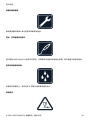 34
34
-
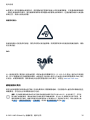 35
35
-
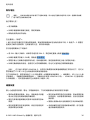 36
36
-
 37
37
-
 38
38
-
 39
39
-
 40
40
-
 41
41